東大和どっとネットで注目度の高い様々な情報を発信していきます!
様々な視点から「東大和どっとネット」に注目したいと思います。東大和どっとネットの再発見!の気付きになるかもしれません
ユーザ辞書に単語登録する方法【iPhone】
2023-09-16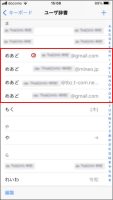
ユーザ辞書に単語を登録しておくと、そのよみを入力した際に登録した単語が変換候補に表示されます。例えば自分のメールアドレスの替わりに「めあど」と入力すると登録されている単語(メールアドレス)が出てきます。これにより、入力時間の短縮と誤入力を防止できます。 1)iPhoneの単語登録手順 ・ホームタブの設定(歯車マーク)を開く。 ・一般タブを開く。 ・キーボード①を開く。 ・ユーザ辞書②を開く。 2)メールアドレスを登録する ・ユーザー辞書登録の単語で、最もお勧めはメールアドレスの登録です。 ・メールアドレスはWebの会員登録やログイン等、入力頻度が高い単語です。 ・全て英数字と記号なのでキーボードで毎回打つのは大変です。 ・ユーザー辞書で読みに「めあど」③、メールアドレスを単語登録します。 ・同じ読みで複数のアドレスを登録しておけば覚えやすくなります。 よみ 単語 めあど abc123@gmail.com めあど abc123@docomo.ne.jp めあど abc123@icloud.com 3)住所を登録する ・住所を登録するのも非常に便利な使い方です。 ・書類に住所を記載する場合にも便利です。 ・郵便番号有りと無しのパターンを登録しておくと便利です。 よみ 単語 じゅうしょ 渋谷区広尾2丁目 じゅうしょ 〒151-0012 渋谷区広尾2丁目xxxx 4)変換できない地名などを登録する ・日本にはiPhone変換できない地名もたくさんあります。 ・例えば、iPhoneで大阪の地名の放出(はなてん)と入力しても変換できません。 ・変換できない地名や旧漢字の文字等はユーザー辞書に登録しておきましょう。 よみ 単語 おしゃまんべ 長万部 はなてん 放出 やなせ 魚梁瀬 5)挨拶などの定型文を登録する ・メールやチャットで頻繁に使う挨拶や文章はユーザー辞書に登録しておくと便利です。 よみ 単語 いつも いつも大変お世話になります。 こんに④ こんにちは。 よろ 宜しくお願いします。 【リンク】 ・東大和どっとネット ・東大和どっとネットの会 ・ITワンポイントサロン
キーボードの配列と機能
2023-09-15
パソコンのキーボードの配列がなぜアルファベット順ではなく、不規則でばらばらなのでしょうか?現在の配列になった背景と、各キーの機能につき説明します。 1)キーの配列でアルファベットがバラバラな理由 一般的に流通しているキーボードは「QWERTY配列(クウェルティ)」と呼ばれるものが主流になっています。タイプライターの採用が元であり、現在もその配列が引き継がれています。また、キーボードのアルファベットのキーが「QWE…」と並んでいるためそこからつけられたものだと言われています。タイピングのしやすさと身体的負担の軽減を追究して考案された配列です。 2)「QWERTY配列」になった理由 ではなぜこのような不規則な配置になったのでしょうか。確実な根拠のある理由は分かっていませんが、下記のような説があります。 ①タイプライターのセールスマンが顧客に対してプレゼンテーションを行う際に、最上段のキーのみで素早く美しく「typewriter」と文字入力したこと ②早く打ちすぎるとタイプバーが絡まるため、敢えて打ちにくい配列にした ③ERやTRなどよく使用するキーを左に配置してタイプバーの絡みを防止した ④市場独占のためタイプの練習が必要な配列にし、他社製品の乗り換えを防止 3)タイピング(ブラインドタッチ)の位置 キーボードを見ないでキー入力することをブラインドタッチといい、覚えると書類を見ながらキー入力ができるので、入力時間を大幅に短縮することができます。 ①打ち方にはコツがあります。 ②人差し指の位置などもそれぞれ決まっています。 ③上の表を元にして慣れていきましょう。 ④最初は使うのに慣れないかもしれませんが、徐々に慣れていきます。 ⑤必ず同じ位置に指を戻すことが大切です。 4)時間短縮や効率アップのための便利なキーの役割 アルファベットや記号以外の特別な機能をもつキーを有効に使うと時間が短縮でき、効率の上がる便利キーの役割を紹介します。 ①Escape キー(エスケープキー):実行操作の「キャンセル」「取り消し」 ②Tab キー(タブ):Webサイトの項目入力後の次の項目に移動 ③Caps Lockキー(キャプスロックキー):アルファベット入力では大文字に、 日本語入力の場合全角英数キーに、Shift+Caps Lockで常に大文字に変換 ④Controlキー(コントロールキー):他のキーと組合せで、ショートカットコマンドを使用(Ctrl + CやCtrl + Vなど) ⑤Shift キー(シフトキー):押している間小文字と大文字を切り替える ショートカットコマンドとして使用する事もある。 (Shift+Caps LockやShift+Deleteなど) ⑥Alt キー(オルトキー)他のキーと組合せでショートカットコマンドを使用 (Alt+TabやAlt+スペースなど) ⑦F1~12 キー(ファンクション1~12キー):キーの割り当てコマンドを使用 ⑧無変換キー:入力した文字をひらがな→全角カタカナ→半角カタカナに変換 ⑨変換キー:スペースキーのように漢字変換する、読み方を確認する ⑩カタカナひらがなキー:かな文字入力に切り替えできるキー ⑪Windows キー(ウィンドウズキー):Windows のスタートメニューを表示する ⑫Insert キー(インサートキー):挿入と上書きを切り替え、初期では挿入 ⑬アプリケーションキー:マウスの右クリックと同じ動作ができる ⑭Print Screen キー(プリントスクリーンキー):画面をキャプチャーできる ⑮Scroll Lock キー(スクロールロックキー):Excelでシートを上下左右に移動 ⑯Pause/Break(ポーズ/ブレーク):「処理を中止」できる。Escapeと同じ ⑰Num Lock キー(ナムロックキー):テンキーが使えるようになる 【リンク】 ・東大和どっとネット ・東大和どっとネットの会 ・ITワンポイントサロン
ローマ字入力のカナ対応表
2023-09-14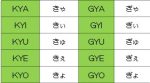
パソコンのかな漢字変換では、ローマ字入力を使用している人が多いと思います。今回は、ローマ字・カナ対応表だけでなく、ローマ字入力で難しい拗音(ようおん)、促音(そくおん)、小さい文字の入力時のローマ字入力の対応表を紹介します。 【ローマ字・カナ対応一覧】 1)ローマ字・カナ対応表 2)濁音 3)拗音 4)促音 5)小さい文字 【リンク】 ・東大和どっとネット ・東大和どっとネットの会 ・ITワンポイントサロン
Edgeブラウザでパスワードを確認する方法
2023-09-12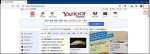
Edgeブラウザには、ウェブサイトごとにログインIDとパスワードを記憶させておく機能があります。パスワードは画面に表示されないため、内容を忘れてしまっていることがありますが、ブラウザに記憶させておいたパスワードを見る機能が用意されています。 この機能を利用するときは、PCのユーザ設定で設定しているMicrosoftアカウントのPINコードの入力が求められます。以下の手順で、記憶させておいたパスワード内容を見ることが出来ます。 【Microsoft Edgeでパスワードを確認する方法】 Microsoft Edgeの場合も、メニューが違うだけで、Chromeとほぼ同じ手順です。 1)パソコンでEdgeを開く。 2)Edge画面の右上の … ①をクリックする。 3)Edgeの設定画面(プロファイル)②が開く。 4)「パスワード」③をクリック → 次ページの画面が開く。 5)Edgeのプロファイル/パスワード画面④が開く。 6)Chromeと同じように、表示したいウェブサイトのパスワードの右にある目の玉マーク⑤をクリックする。 7)Chromeと同じように、Windowsのユーザー名⑥とパスワード⑦が要求される。 【リンク】 ・東大和どっとネット ・東大和どっとネットの会 ・ITワンポイントサロン
ライン 友だち設定方法③【ID・電話番号で招待】
2023-09-11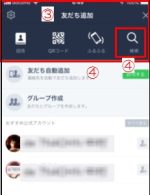
ラインの友だち設定には3つの方法があります。今回は、ID・電話番号で招待する方法を説明します。この方法は、友だちが対面にいない時に利用します。 【ID・電話番号で招待 設定手順】 1)ID検索を可能とする前処理 LINEのID検索機能は18歳以上が利用可能です。 ・友だちアイコンをタップ①する。 ・友だち追加アイコンをタップ②する。 ・4つの友だち追加方法アイコンが表示される③。 ・ID検索のアイコンをタップ④する。 ・年齢認証の画面が開く⑤。 ・年齢認証をするをタップ⑥する。 ・キャリアのページに移動するのでID/PW入力⑦する。 ・ID検索ができるようになる⑧。 2)IDを検索する ・ID/電話番号検索をタップ⑨する。 ・相手のIDを入力⑩する。 3)IDを検索してもらう:設定が必要 ・自分でIDを設定する。 ・プロフィール⑪→IDをタップ、IDを設定⑫する。 4)ラインの開通確認:QRコード招待と同一手順 ・相手にID(変更不可)を連絡⑬する。 ・招待をタップ⑭する。 ・SMSかEメールで招待メッセージを送信⑮する。 【リンク】 ・東大和どっとネット ・東大和どっとネットの会 ・ITワンポイントサロン
ライン 友だち設定方法②【メールで招待】
2023-09-10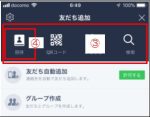
ラインの友だち設定には3つの方法があります。今回は、メールやSMSで招待する方法を説明します。 【メールで招待 設定手順】 1)2人のスマホのラインアプリを起動する。 2)友だちのスマホの操作 ・友だちアイコンをタップ①する。 ・友だち+追加アイコンをタップ②する。 ・4つの友だち追加方法アイコンが表示される③。 ・招待アイコンをタップ④する。 ・招待する人を選択・タップする⑤。 ・Emailをタップする⑥。 ・「LINEで一緒に話そう」という件名でメール送信⑦する。 3)相手のスマホの操作 ・相手に招待Emailが届く。 ・リンクURLをタップする⑧。 ・このページをLINEで開きますか? ・LINEアプリを開く⑨。 ・友だちを追加画面で追加をタップ⑩する。 ・これで友だちが自分のスマホに追加される。 4)ラインの開通確認:QRコード招待と同一手順 ・自分のスマホでラインを起動する。 ・友だち画面で追加した友だちのIDをタップする。 ・相手のプロファイルが表示される。 ・トークをタップする。 ・画面下部のチャット文字入力部分に文字入力する。 ・送信アイコン をタップして送信する。 ・「通信相手の承認待ちです」と表示される。 ・相手が「承認」すると「友だちになる」の最終処理が完了する。 【リンク】 ・東大和どっとネット ・東大和どっとネットの会 ・ITワンポイントサロン
ライン 友だち設定方法①【QRコードで招待】
2023-09-09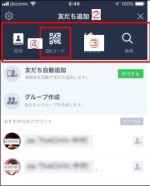
ラインの友だち設定には3つの方法があります。まず最初に、QRコードで招待する方法を紹介します。QRコードの招待方法は、対面でQRコードリーダの読み取りができる場合に使用します。 【QRコードで招待 設定手順】 1)2人のスマホのラインアプリを起動する。 2)友だちのスマホの操作 ・ホームタブをタップする。 ・友だちアイコンをタップ①する。 ・友だち+追加アイコンをタップ②する。 ・4つの友だち追加方法アイコンが表示される③ ・QRコードのアイコンをタップ④する。 ・QRコードリーダのカメラが起動⑤する。 ・マイQRコードをタップ⑥する。 ・友だちのマイQRコードが表示⑦される。 3)自分のスマホの操作 ・QRコードのアイコンをタップ④する。 ・QRコードリーダのカメラが起動⑤する。 ・ライブラリから読み込むをタップ⑧する。 ・友だちのマイQRコードをカメラで読み込む⑨。 ・友だち追加画面で追加をタップ⑩する。 ・これで友だちが自分のスマホに追加される。 4)ラインの開通確認 ・自分のスマホでラインを起動する。 ・友だち画面で追加した友だちのIDをタップする。 ・相手のプロファイルが表示される。 ・トークをタップする。 ・画面下部のチャット文字入力部分に文字入力する。 ・送信アイコンをタップして送信する。 ・「通信相手の承認待ちです」と表示される。 ・相手が「承認」すると「友だちになる」の最終処理が完了する。 【リンク】 ・東大和どっとネット ・東大和どっとネットの会 ・ITワンポイントサロン
Chromeブラウザでパスワードを確認する方法
2023-09-08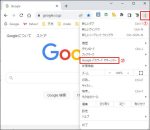
Google Chromeブラウザには、ウェブサイトごとにログインIDとパスワードを記憶させておく機能があります。 パスワードは画面に表示されないため、内容を忘れてしまっていることがありますが、ブラウザに記憶させておいたパスワードを見る機能が用意されています。 この機能を利用するときは、PCの場合はユーザ設定で設定しているMicrosoftアカウントのPINコードの入力が求められます。スマホの場合はユーザ設定で設定している指紋認証かパスコードの入力が求められます。以下の手順で、記憶させておいたパスワードの内容を見ることが出来ます。 1.PCのGoogle Chromeの場合 1)PCでGoogle Chromeを開く 2)Google Chromeの設定画面①を開き、Googleパスワードマネージャ②を開く。 3)パスワード③をクリックする。パスワード一覧が表示されるのでAmazonのIDを選択する。 4)PINコードの入力を求められるのでPINコード④を入力する。 5)Amzonのユーザー名⑤が表示されていることを確認する。されていなければユーザー名⑤(ChromeのID)を入力する。 6)目の玉印⑥をクリックすると、パスワード⑦が表示される。 2.スマホのGoogle Chromeの場合 1)スマホでGoogle Chrome①を開く 2)Google Chromeの設定画面②を開く。 3)Googleパスワードマネージャ③を開く。 3)パスワードマネージャ④が表示される。 4)保存したパスワード一覧⑤から、確認したいID⑥を選択する。 5)指紋認証⑦かパスコード⑧を入力する。 6)目の玉印⑧をクリックすると、パスワード⑨が表示される。 【リンク】 ・東大和どっとネット ・東大和どっとネットの会 ・ITワンポイントサロン
警視庁「スマホ防犯教室」開催(9/5)@ハミングホール
2023-09-07
警視庁による「スマホ防犯教室」が東大和市で開催されました(9月5日)。市民会館ハミングホール会議室の会場には65歳以上の約50名が参加しました。 どっとネットの会からも4名が参加しています。主な内容は、①架空料金請求詐欺、②フィッシング詐欺、③スマートフォンのセキュリティ設定などでした。関連ブログ記事( 警視庁 スマホ防犯教室 オンライン型講座の紹介 )もご覧ください。 警視庁が開催するこの「スマホ防犯教室」は翌日の、あきる野市に始まり、昭島市、八王子市、三鷹市、武蔵野市、多摩市、町田市と順次、計画されています。事前申し込み制です。 ? スマホ防犯教室の日程一覧
ポップアップ詐欺・誘導サイトの事例と対策
2023-09-07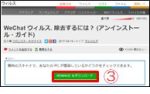
最近ポップアップ誘導サイトによるトラブルが多発しています。これらのアプリは、PC・スマホのブラウザにバナーで設置されており、バナーをクリックするとPCにインストールされて、次々に新アプリのインストールを促し、深みはまって金銭を要求してくるものもあります。当選詐欺や有料サイト閲覧の金銭要求事例も発生しています。詐欺に遭わないために、事前に知識として知っておくことが重要です。 1.誘導サイトを表示するアプリの事例 最近見つかった詐欺アプリの事例と対策方法を紹介します。 【●通常モードで削除可能なアプリと対策】 ・スタート→Windowsシステムツール→コントロールパネル→プログラム→プログラムと機能→アンインストール ・「Ctrl」+「Alt」+「Delete」キーを同時に押す、またはタスクバーを右クリックしてタスクマネージャーを起動→Webブラウザを強制終了→スタートアップにある詐欺アプリを右クリックして無効化 【■通常モード削除で残骸が残りインストーラが必要なアプリと対策】 ・IObit Uninstaller 7 FreeやRevo Uninstaller Free等 ・アンインストーラでレジストリの残骸削除が必要 ・ccleaner Portableでキャッシュ・閲覧除去が可能 【▲セーフモードで削除が必要なアプリと対策】 【代表的な詐欺誘導アプリ】 ①● Advanced Clean Pro / Auto Clean Pro:広告リンク、未検出 ②● Advanced PC Fixer / Advanced System Care : ③● Auto Clean Pro:購入サイト誘導、リダイレクト広告 ④■ Auto Fixer Pro 2018:コンパネから削除でエラー発生 ⑤● Auto Mechanic 2018:ウイルス発見、サイト誘導 ⑥▲ Boost PC Pro 2018:複数アプリインストーラ同梱 ⑦▲ Driver Tonic: OS内部破壊、データ流出 ⑧■ Driver Updater: Defenderで検出も常駐 ⑨■ Identity Protector:コンパネから削除でエラー発生 ⑩● Malware Crusher:電話で有償版誘導 ⑪● My System Mechanic:PC System Mechanicと類似 ⑫● One Click System mechanic:有料版購入誘導、appwiz.cpl削除 ⑬● ...
